Два года назад я делился опытом организации интернета на даче с помощью Сервера, Skylink, внешней антенны, роутера, UPS и шаманского бубна. Эта схема чудесно проработала два лета, до того момента, как в минорном октябре 2010 г. в одну прекрасную и холодную ночь Сервер выключился... и больше не включился. Мне неохота было ковыряться в его старых внутренностях (хотя дело, наверняка, в блоке питания update: дело оказалось не в блоке питания, а в том, что из него вывалился процессор прямо во время работы :) Пластмасса старая), тем более, что я узнал о более элегантном решении задачи. Оказывается, из сложной схемы можно выкинуть сервер. Совсем. Имея достаточно навороченный роутер, можно воткнуть Skylink в него напрямую, и сразу тут же раздавать интернет по WiFi. Не долго думая, я высвободил свой Asus WL500g Deluxe (он же WL500gx) и всего за три часа собрал схему "прямого" шара Skylink'a. Операция оказалась не столько сложной, сколько малодокументированной (совсем не документированной), пришлось во всем разбираться самому. So, исправляю по мере возможностей этот недостаток.
Внимание: инструкция не для слабомыслящих! Без скриншотов! Перепутав что-нибудь, можно легко угробить как модем, так и роутер! Реализуйте на свой страх и риск!
Подготовка роутера Asus WL500g и подобных.
Чтобы все заработало, нужна крутая прошивка. Даже не "от Олега", а еще круче, под номером 1.9.2.7-d
- заходим сюда , ищем свой роутер. Смотрим, поддерживает ли он эту прошивку или 1.9.2.7-rtn Если нет, увы, ничего не получится. Если да, идем дальше;
- копируем точное название модели и вставляем в поиск здесь ;
- скачиваем наиболее свежий build прошивки, сверяем хэш-сумму;
- обновляем прошивку роутера через проводное соединение со всеми предосторожностями;
- признаком успешного обновления станет появление пункта "USB Network Devices" в главном меню.
Подготовка модема ZTE AC-5710
Модем имеет замечательно свойство - при первом подключении к компьютеру он прикидывается CD-ROM'ом, и сам с себя ставит собственные драйверы. Очень удобно для Windows-ноутбуков, очень не удобно для Linux-роутеров, которые товарищи слишком серьезные и таких шуток не понимают. So, для начала отучим модем от этой привычки:
- гуглим и скачиваем и ставим программу "qualcomm qpst". Это инженерное ПО для низкоуровневой работы с сотовыми телефонами на каком-то-там чипе.
- подключаем модем штатным образом к тому ноутбуку/компьютеру, с которого вы обычно им пользуетесь. Заходим в Диспетчер Устройств. Задача - определить на каком COM-порте висит модем. Это можно узнать в разделе "Модемы" или "COM-порты", у всех по-разному, судя по всему. Мой модем оказался в COM-портах в устройстве, в имени которого было service.
- в установленном QPST запускаем "QPST Configuration". Во вкладке ports добавляем порт. Можно перебрать несколько вариантов, ничего страшного. Когда попадете на верный порт, в соответствующем столбце будет отображен факт подключение к "телефону", а также во вкладке Active Phones.
- в установленном QPST запускаем "EFS Explorer". Заходим в директорию ftl1, копируем файл driver.iso на компьютер. Монтируем в DaemonTools - удостоверяемся, что целостность файла в сохранности.
- теперь удаляем файл с модема. Вставляем в компьютер/windows, на котором модем раньше никогда не бывал. Вместо CD-ROM'a он должен представиться как куча неизвестных устройств. Осенью - после закрытия дачного сезона - файл можно будет положить обратно. И модем вновь обретет волшебное умение превращаться в CD-ROM в таких случаях.
Коннект и настройка
Теперь подключите модем (через удлинитель в моем случае) к USB-разъему роутера. В настройках "USB Network Devices" выставите все как на скриншоте (все-таки один сделаю :) ):
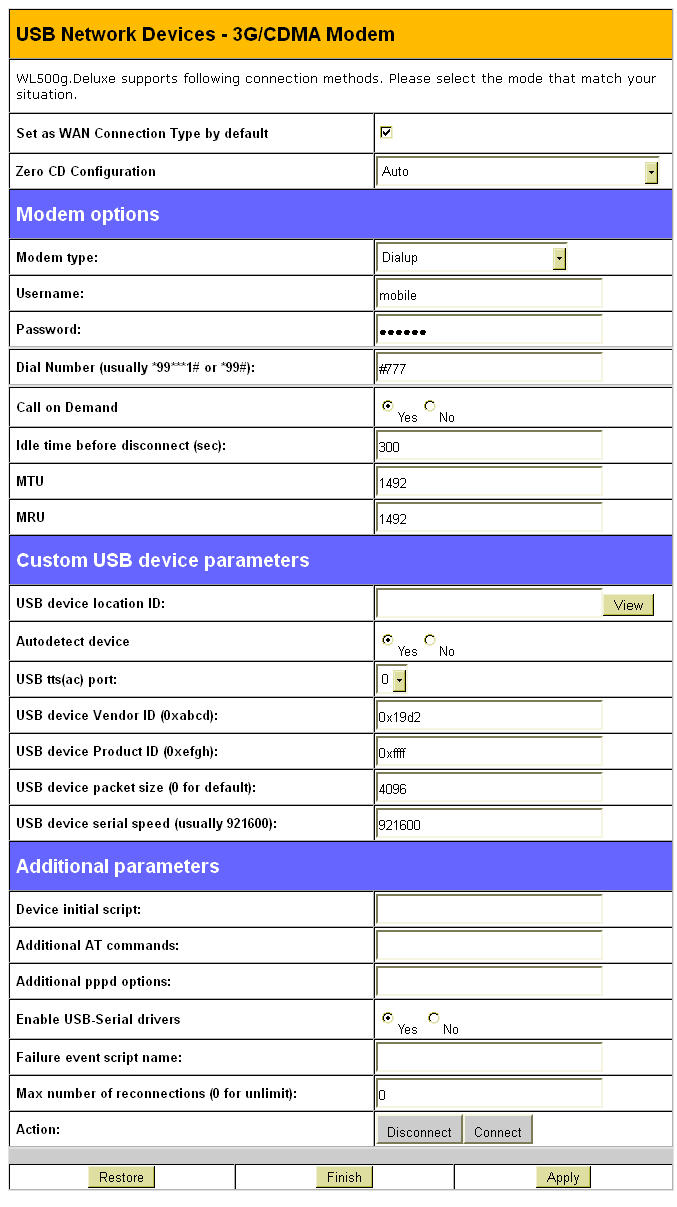
пассворд тоже mobile
После того, как все заработает, настройте роутер по своему желанию.
Я думаю, что будет, потому что на сайте дилеров SkyLink в описании DIR-320 указана поддержка USB-модемов. Т.к. ваш LM-700r есть в том же каталоге, можно позвонить им и уточнить, совместимы ли устройства. И если да - искать подходящую "чеховскую" прошивку. Начать поиски можно отсюда .
Finar.
Ну это примерно то же самое, что сделал со своим роутером я, только уже "прошитое" и готовое к использованию. Самого модема в нем нет: "Supports CDMA, WCDMA, HSPA, TD-HSPA and EVDO USB network cards", модем подключается по USB. Так что в общем это обычный современный WiFI-роутер, вот и все.
Finar.
По отдельности модем стоит ~3000 тыс., роутер - 2000 руб. Итого - 5000 против 8500 за скайлинковское решение. Стоит ли 3500 руб. компактности и простоты настройки - решать вам. Больше, думаю, особой разницы нет.
Finar.
Глючат кинетики, ой глючат! Как, впрочем, и другие роутеры... у каждого свои недостатки. Вот, прямо сейчас ковыряюсь с такой проблемой:
Добрый день!
Роутер стабильно работал 23 дня, и вдруг сегодня выяснилось, что часть проброшенных портов "закрылись" и не доступны из внешнего мира. Прикладываю скриншот с настройкой NAT. Открытыми остались 2000, 3389, 21, 50101, остальные все закрыты.
Новые порты не открываются (попробовал три штуки случайных), так что провайдер наверное не при чем. Тем более, что если бы это был провайдер, он "закрыл" бы стандартный 3389, а не 3390.
Перезагрузка устройства не помогает.
Когда я первый раз настраивал роутер, были какие-то похожие проблемы с портами, но на следующий день они вроде прошли сами собой и более не проявлялись.
Что делать, куда копать?
update Как подключить модем ZTE AC-5710 к роутеру TP-Link TL-WR1043ND
7 декабря 2013 года провел аналогичную операцию для роутера TL-WR1043ND. Все оказалось довольно просто: ставим прошивку с сайта www.gargoyle-router.com (вот инструкция ). Нужна прошивка старше версии 5.1, я поставил самую свежую 1.5.11. Сразу после перепрошивки - важно! - сбрасываем вручную настройки на дефолтные, иначе у меня все глючило. Дальше все просто и очевидно - нужно только вбить логин и пароль mobile, и все начинает работать.
Finar.
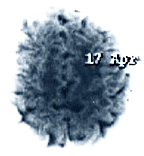

Оставить комментарий